Selalu siap untuk menghadapi suatu masalah yang tidak diinginkan. Ya, melakukan backup data di android adalah hal dianggap remeh, namun sebenarnya sangat membantu. Yang kita bahas kali ini adalah tentang bagaimana cara backup sms dan restore data sms di android. Jika kamu pernah kehilangan atau merusak android, memiliki sebuah file backup data menjadi bantuan yang sangat berarti.
Kabar bagusnya adalah terdapat aplikasi yang sudah terbukti dan bekerja untuk melakukan backup dan restore data sms di android. Aplikasi bernama SMS Backup & Restore mampu melakukan backup SMS kamu, dan dapat digunakan secara gratis. Aplikasi ini juga disertai fitur untuk upload file backup langsung ke Google Drive, OneDrive, Dropbox, atau di PC kamu untuk memudahkan mengakses file backup dimanapun. Yang terbaik dari semua fiturnya, aplikasi SMS Backup & Restore ini dapat melakukan backup secara otomatis dengan mengatur jadwal yang bebas kamu tentukan kapan saja.
Daftar Isi
Cara Backup dan Restore Data SMS di Android
Nah, jika kamu ingin menikmati fitur dari aplikasi SMS Backup & Restore yang mampu melakukan backup dan restore data sms di android. Silahkan ikuti langkah-langkah berikut di bawah ini.
Langkah 1 Download Aplikasi SMS Backup & Restore
Sebelum memulai, pertama kamu harus pergi ke Google Play Store dan memasang aplikasi SMS Backup & Restore dari SyncTech, atau cukup klik link di disamping [Disini].
Langkah 2 Buka Aplikasi SMS Backup & Restore
Selanjutnya, buka aplikasi SMS Backup & Restore di Android kamu, kemudian pilih/sentuh “Get Started” untuk melanjutkan. Aplikasi ini memerlukan izin untuk mengakses data kontak dan pesan di android agar dapat melakukan backup data sms, jadi pilih “Izinkan/Allow” pada pemberitahuan konfirmasi yang muncul. Setelah itu pilih tombol “Set Up a Backup” untuk melanjutnkan ke langkah selanjutnya.
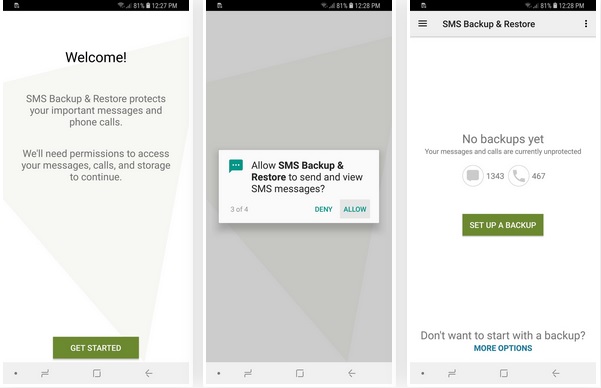
Langkah 3 Membuat File Backup SMS
Di aplikasi ini selain untuk melakukan backup sms di android, aplikasi SMS Backup & Restore juga mampu backup data log panggilan yang dapat diaktifkan secara bersama fitur backup “SMS” secara default. jika kamu ingin menonaktifkan fitur backup data log panggilan cukup matikan pada menu “Phone Calls” dengan menggeser ke kiri.
Kemudian pada menu “Advanced Options” akan memberikan pilihan, seperti apakah kamu ingin menyertakan file media dan emoji di backup data sms kamu. Dan saya akan menyarankan agar tidak menyertakan fitur itu, karena terkadang akan terjadi sebuah kesalahn jika perangkat berbeda. Ubah pengaturan menjadi seperti gambar di bawah untuk tidak menyertakan emoji dan file media di file backup data sms.
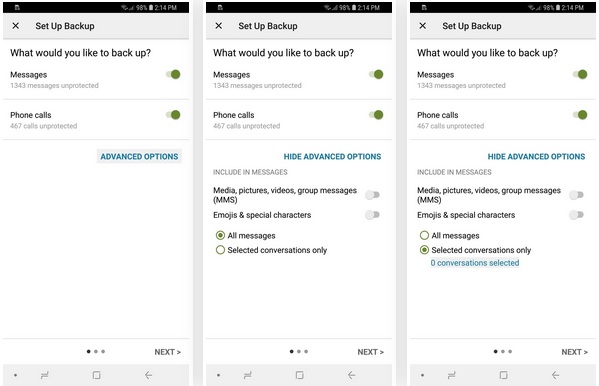
Kemudian kamu akan ditampilkan beberapa sms yang dapat kamu pilih mana yang akan di masukkan ke data backup sms Jika sudah memilih sms mana yang ingin di backup, kembali ke menu sebelumnya. Kemudian, pilih “Next” di pojok kanan bawah jika semua pengaturan dan pilihan sms sudah selesai.
Langkah 4 Pilih Tempat File Backup SMS
Pada tahap ini, aplikasi akan menanyakan di mana ingin menyimpan file backup sms, tedapat pilihan upload ke “Google Drive,” “Dropbox,” atau “OneDrive,” pilih tergantung kebutuhan kamu. Disana kamu juga dapat menyimpan backup data sms ke penyimpanan android, meskipun tidak disarankan mungkin saja android tersebut hilang atau rusak yang membuat semua penyimpanan hilang.
Jika kamu tidak ingin menyimpan backup data sms ke penyimpanan android, kamu dapat memilih pilihan lainnya disana. Tapi setelah kamu memilih Google Drive, Dropbox, atau OneDrive, agar dapat melakukan upload dan mendapatkan link hasil uload backup data sms.
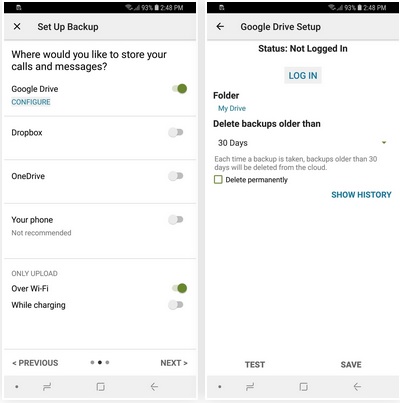
Langkah 5 Simpan File Backup SMS
Setelah semua sudah diatur sesuai keinginan, kini waktunya untuk menyimpan hasil file backup yang sudah kamu pilih. Jadi, sentuh pada tombol “Save” di pojok kanan bawah halaman, kemudian”Only Upload”.
Setelah itu, kamu akan ditampilkan dengan menu penjadwalan untuk melakukan backup secara otomatis. Aktifkan pada”Schedule recurring backups..” kemudian kamu dapat memilih waktu kapan dilakukan backup sms secara otomatis. Terdapat pilihan “Harian,” “Mingguan,” dan “Per Jam”, tentukan sesuai kebutuhan.
Kemudian tekan tombol “Backup Now” dan kemudian backup akan berjalan secara otomatis jika sesuai dengan pengaturan yang sudah kamu tentukan. Setelah proses backup sms sudah selesai, kamu akan melihat detailnya.
Cara Restore hasil Backup SMS di Android baru
Sekarang, setelah melakukan backup data sms dan telepon dengan aman, kini waktunya melakukan restore data dari file backup. Jika terjadi sesuatu yang tidak diinginkan pada android kamu data kehilangan data, kamu kini tak perlu khawatir lagi.
Untuk melakukannya, hampir sama dengan melakukan backup sms di android, yaitu pertama dengan menginstal aplikasi SMS Backup & Restore dan membuka serta memberi izin. Kemudian pilih “Restore” dari menu yang ada disana. Setelah itu kamu akan diberi pilihan dimana tempat penyimpana data file backup sms tersimpan.
